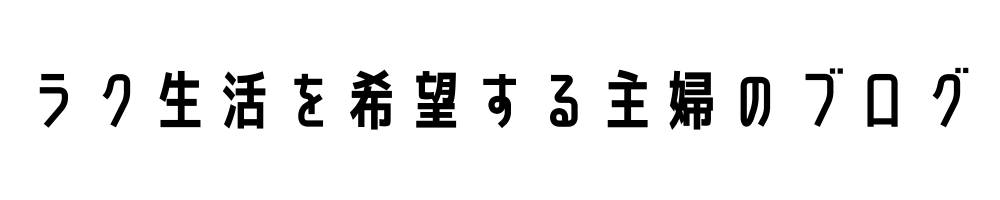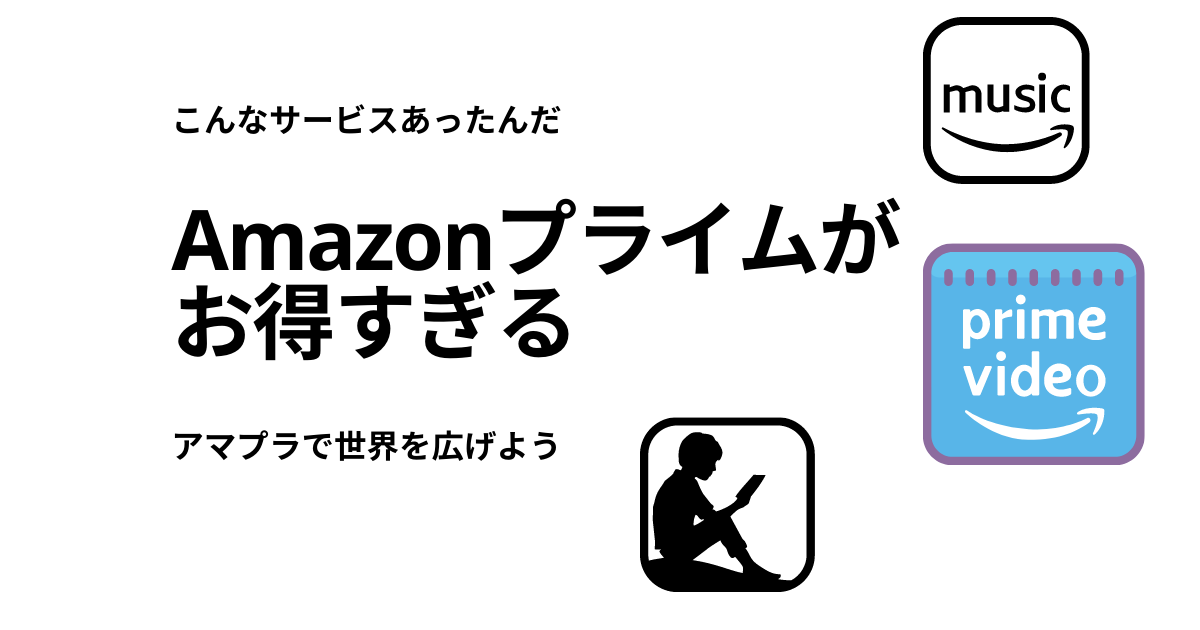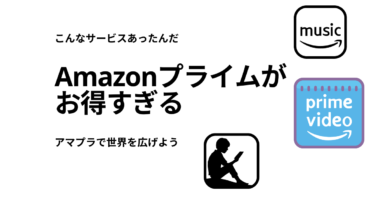北原しゅふ
北原しゅふ週末にプライムビデオ見放題を夫婦で観るのが楽しみ
こんにちは、北原しゅふです。
今日はAmazonの会員特典を解説していきたいと思います。みなさん、Amazonに会員特典があるのを知っていますか?
Amazonはただ買い物をするだけではありません。Amazonにはものすごーくお得な会員特典が多数あります!
その名もAmazonプライム会員です。
Amazonプライムっていうと動画が観られることは知っていても、他のお得なサービスは知らないって人もいると思います。
色々調べてみると、プレママ、子育て世代こそ入るべきお得なサービスがたくさんあることがわかったので、Amazonプライムの登録・解約・特典内容まで解説していきたいと思います。
\解約金や違約金などのペナルティなし!/
Amazonプライムとは?
Amazonのサービスが定額で受けられる、有料サービスです。
- 月額500円(税込)、年額だともっとお得な4,900円(税込)
- 学生割引対応で月額250円(税込)、年額はもっとお得な2,450円(税込)
- 初回登録時は30日間完全無料体験ができる
- Prime Studentなら6ヶ月無料体験ができる
- 電子書籍読み放題
- プライムビデオで映画・ドラマ・バラエティー・アニメなど見放題
- プライムミュージックで音楽聴き放題
- すべて合わせて16の特典がある
月額500円、年額4,900円で上記のすべてのサービスが受けられるのは、かなりコストパフォーマンスがいいと思います。
1年間利用するという人は、年額だと1,100円、20%お得になるので年額プランの方がお得になります。
学生だと月額250円、年額2,450円で入れるのでかなりお得です。
Amazonプライム30日間無料体験の登録方法
Amazonプライムは30日間完全無料体験ができます。
30日間お試しができるので、動画見放題・音楽聴き放題など楽しめますよ。
- 「Amazonプライム」にアクセスする
- 「すべて」と書かれているメニューバーをクリック
- 「アカウントサービス」をクリック
- プライム会員情報の「プライム」をクリック
- 「Prime Student」登録ページに飛ぶが気にせず「他のプランを見る」をクリックする
- 小さい青文字の「学生ではありませんか?対象ではない方はAmazonプライムへ。」をクリックする
- 登録画面が出てくるので「Amazonプライムに登録する」をクリックする
- 「プライム登録する」をクリックする
- 「ようこそ○○さん」の表示が出れば、会員登録完了になります
\初回登録30日間完全無料ペナルティなし/
Prime Studentなら無料期間6ヶ月
Prime Studentとは、学生(国内の大学、大学院、短期大学、専門学校、高等専門学校の学生)を対象にしたAmazonプライムを学割価格の月額250円で利用できるサービスです。
通常会員の場合は30日間の無料体験になりますが、 Prime Student は無料期間が6ヶ月もあります。
その他にも
- 本が3冊以上同時購入で最大10%還元される
- 対象のソフトウェアが5~54%offになる
上記のサービスも受けられるので、学生は相当コストパフォーマンスが高いです。
Prime Student登録の流れ
- Amazonトップページを開く
- 画面上部の「プライム」をクリックする
- 「Prime Studentはこちら」をクリック
- 「6か月の体験期間を始める」をクリック
- ログインする(Amazonが初めてなら「Amazonアカウントを作成」する)
- 学生認証方法(学籍番号、または学校発行のEメールアドレスのどちらかを選択し、番号またはメールアドレス)を入力し、卒業予定年月を選択する
- お支払方法・請求先住所を登録する
- 「6か月の体験期間を試す」をクリックする
Amazonプライムの解約(退会)方法
期間中に自分で解約をしなければ、自動的に更新されてしまいます。
30日間だけお試ししたい人も解約手続きを知っていると安心ですよ。
Amazonプライムの親切なところは、登録後すぐに解約手続きをしても30日間の無料体験ができるところです。
「いつ解約するんだっけ!?」などの解約し忘れを防ぐことができます。
解約方法は3つあります。
- スマホでAmazonアプリから解約する
- パソコンでAmazonのサイトから解約する
- 電話やチャットで解約する
スマホの解約手順
- メニューバー(3本線)をタップ
- 「カスタマーサービス」をタップ
- 「Amazonプライム会員」をタップ
- 「プライム会員キャンセル」をタップ
- Amazonプライム会員登録キャンセルする、返金を受けるの画面になりますので、「プライム会員登録のキャンセル」をタップ
- 「特典と会員資格を終了」をタップ
- 最下部にある「会員登録を終了する」をタップ
- さらにもう一度確認画面が表示されたら、最下部にある「特典と会員資格を終了」をタップ
パソコンの解約手順
- アカウントをクリック
- アカウントサービスページが表示される「プライム」をクリック
- プライム会員情報の管理ページが表示される「プライム無料体験」・「特典の利用を止める」を順番にクリック
スマホの⑥以降と同じです
スマホで検索して電話やチャットで解約
- メニューバー(3本線)をタップ
- 最下部までスクロールすると「カスタマーサービス」があるのタップ
- 「Amazonプライム会員」をタップ
- 最下部の青字の「カスタマーサービスへ連絡」をタップ
- 「Amazonから電話をする」をタップ
- 自分の番号を「電話番号」に入力し、「今すぐ電話がほしい」をタップ
- カスタマーサービスから連絡がくる
パソコンで検索して電話やチャットで解約
- アカウント名(自分の名前)をクリック
- 「ヘルプ」をクリック
- 下にスクロールし「トピックから探す」の「問題が解決しない場合は」→「カスタマーサービスに連絡」をクリック
- 下にスクロールし、今すぐチャットをはじめまるの下の「Amazon.jpからお電話いたします」をクリック
- 「各種サービス」をクリック
- お問い合わせ内容をせんたくしてくださいの下から「Amazonプライム」を選択
- 「会員登録選択」
- 「会員登録のキャンセル」を選ぶ
- 問い合わせ方法で電話をクリック
- 自分の番号を入力し「今すぐ電話がほしい」をクリック
- カスタマーサービスから連絡がくる
Amazonプライムでできること
映画やテレビ番組が見放題
動画見放題サービスのことを、prime video(プライムビデオ)といいます。
Amazonプライムビデオを通称「アマプラ」なんて言い方をします。
Prime Video
プライムビデオは、映画・バラエティ・ドラマ・アニメなど様々な動画が約1万本見放題になります。
プライム会員以外は48時間レンタルで作品にもよりますが500円程度かかります。
プライム会員はすべて見放題です。
視聴できるのってテレビやパソコンだけじゃなくてアプリをダウンロードすれば
スマホやタブレットからも視聴可能です
事前に、映画・テレビ・アニメなど、ダウンロードできるので、子どもを連れて外出する時に本当に役に立ちます。
例えば
お医者さんの長い待ち時間など、ちょっと大人しく待ってて欲しい時ってありますよね。
そんな時スマホやタブレットから子どもの好きな番組が観られますよ。
- ディズニー
- しまじろう
- おかあさんといっしょ
- プリキュア
- 仮面ライダー
- スーパー戦隊シリーズなど
アニメもとても充実しているので、小さい子でも飽きずに観ることができます。
小学生向けのアニメも充実しています。
テレビで動画を見る方法
Fire TV Stick – Alexa対応音声認識リモコン付属
AmazonプライムやU-NEXTアプリに対応している、スマートテレビ(インターネットの機能が備わっているテレビ)の場合はそのまま観ることができます。
アプリに対応していない場合は、Fire TV Stickを購入すれば最も安く観ることが可能です。
WiFiが必要ですが、テレビのHDMI端子に挿すだけで、Amazonビデオがテレビで視聴できるようになります。
Fire TV Cube – Alexa対応音声認識リモコン付属
本体にAlexaがついているので、話しかけると動画配信サービスや対応するテレビなどを音声で操作できます。
リモコンなしでも、ハンズフリーで音声操作できるます。
Chromecast
WiFiが必要で、スマホがリモコン代わりになり、Chromecastをテレビに接続するとスマホやタブレットパソコンの画面をテレビに映し出すことが可能です。
なので、運動会で撮ったスマホの動画なども家族みんなでテレビで観ることもできます。
Chromecast with Google TV
自律式なのでスマホやタブレットが無くてもこれ一つで様々な動画サービスを4K/HDRで視聴できます。
テレビは付属のリモコンからすべての操作が可能です。ほとんどの動画アプリに対応しています。
HDMI端子をテレビに接続して電源を入れるだけです。
音楽が聴き放題
Prime Music
追加料金なしで約200万曲の楽曲が聴き放題になります!
パパやママにとってもJ-POPのヒット曲などの懐かしの曲から最新の曲海外の曲まで季節にピッタリの楽曲ベストアルバムがあったりとにかく種類も豊富にあります。
- 子育てでイライラした時にヒーリングミュージックを聴く
- 家事をしながら音楽を聴きテンションを上げる
- ジャズを流して家でカフェ気分に浸る
- 子どもが寝なかった時などに色々なオルゴールの音色聴かせる
など
プライムミュージックの使用方法は多岐にわたりますね。
嬉しいのはパパやママだけではありません。
ディズニー、プリキュア、仮面ライダー、おかあさんといっしょなどのベストや主題歌なども聴くことができます。
送料がお得
Prime Delivery
プライムデリバリーとは、下記の便利な配送オプションが、無料で何度でも使えるプライム会員限定の特典です。
通常配送料が無料
Amazonの通常配送料は、プライム会員以外の場合では
会計2,000円(税込)未満だと一律410円かかりますが(北海道・九州・沖縄・離島は450円)
Amazonプライム会員なら全商品送料無料になります!
お急ぎ便・当日お急ぎ便が無料
お急ぎ便とは、日本全国(一部地域を除く)に、すぐさま商品を届けてもらえる配送システムです。
場所にもよると思いますがホントに早い!お急ぎ便のプライム会員以外の場合だと
- 本州・四国(離島を除く)の場合は510円。北海道・九州の場合は550円
- 発売日/発売日前日にお届けの場合は370円かかります。
それがすべて無料!
マケプレお急ぎ便が無料(対象商品のみ)
マケプレお急ぎ便とは、Amazonマーケットプレイスの出品者が発送する商品(中古品など)を、いち早くお届けする配送オプションです。
Amazonプライム配送特典の対象商品は送料無料です。
しかしプライム会員の場合でも、対象外の商品は、出品者が設定した配送料がかかりますので注意が必要です。
お届け日時指定便が無料
お届け日時指定便とは、商品が届く日時を指定できる配送オプションです。
お届け日時指定便のプライム会員以外の場合だと
- 本州・四国(離島を除く)の場合は510円。北海道・九州の場合は550円かかります。
特別取扱商品の取扱手数料が無料
サイズの大きな商品や重い商品などの事です。
こういう商品って結構別途送料がかかったりする場合が多いですよね。
しかし!!Amazonプライム会員になると、プライム対象商品が無料になるんです!
上記に取り上げた送料特典だけでもAmazonを利用する人にとってはすごくお得だと思います。
ただし、Amazonが発送している商品に限ります。海外からの発送などは、送料別になっちゃいますのでご注意を。



私、そんなに頻繁にお買い物しないのよねー。
頻繁に使わなくても大丈夫!
更なる特典が多数あります!
先行タイムセール
プライム会員限定先行タイムサービス
Amazonのタイムセールは数量限定なので人気商品はすぐに売り切れてしまいます。
プライム会員であればタイムセールの商品を、通常より30分早く注文できるサービスです。
タイムセールを狙っている人はとてもお得ですね!
ママ・パパ向け特典
Amazonファミリー
お子様情報を登録すると得られる特典が2つあります。
1つ目は登録者限定セールを開催。
おむつやミルクやベビーカーなどの割引クーポンが貰えます。
50%offのクーポンもあります。
おむつやミルクは消耗品ですからねお安いと嬉しいですよね!すごくお得だと思います。
2つ目は、マイベビー・マタニティストア。
子どもの月齢にピッタリな商品を紹介してくれるシステムです。
子どもの成長に必要なアイテムってその時々によって変わりますよね。
それを紹介してくれるのがこのシステムです。便利ですね。
Amazonファミリーからの特典として
プライム会員ならAmazon定期おトク便でおむつとおしりふきがいつでも15%OFFになります。
電子書籍が読み放題
Prime Reading
本の読み放題になります。
雑誌、小説、マンガ、ビジネス本、実用書、洋書などの幅広いジャンルが読み放題になります。
端末はAmazon専用のKindle端末だけではなくタブレット、携帯電話で見ることができます。
洋服などの試着ができる
プライム・ワードローブ
プライム・ワードローブは、服、バッグ、腕時計、靴などを
1~6点まとめて取りよせて試着ができ、気に入ったら購入する事もできるサービスです。
送料、返送料もかかりません。
なかなかゆっくり買い物ができないママに、家でショップに行ったような感覚も味わえて
少しでも息抜きになればいいですね。とてもいいサービスです。
ペット専用にカスタマイズ
プライムペット
飼っているペット(犬・猫)の犬種・猫種、誕生日などの情報を登録すると、ペットにあわせた情報やおすすめ商品およびお得なセール情報を見ることができます。
今は3世帯に1世帯はペットを飼っているのでコレはいいですね~!
その他にもお得な特典がまだまだあります。
全てのAmazonプライム会員サービスはこちら


Amazonプライム30日間無料体験でお得を楽しもう!
- 映画・ドラマ・バラエティー・マンガなどが見放題
- 音楽聴き放題
- 書籍・マンガ読み放題
などのお得がいっぱい!
\ペナルティなし!/